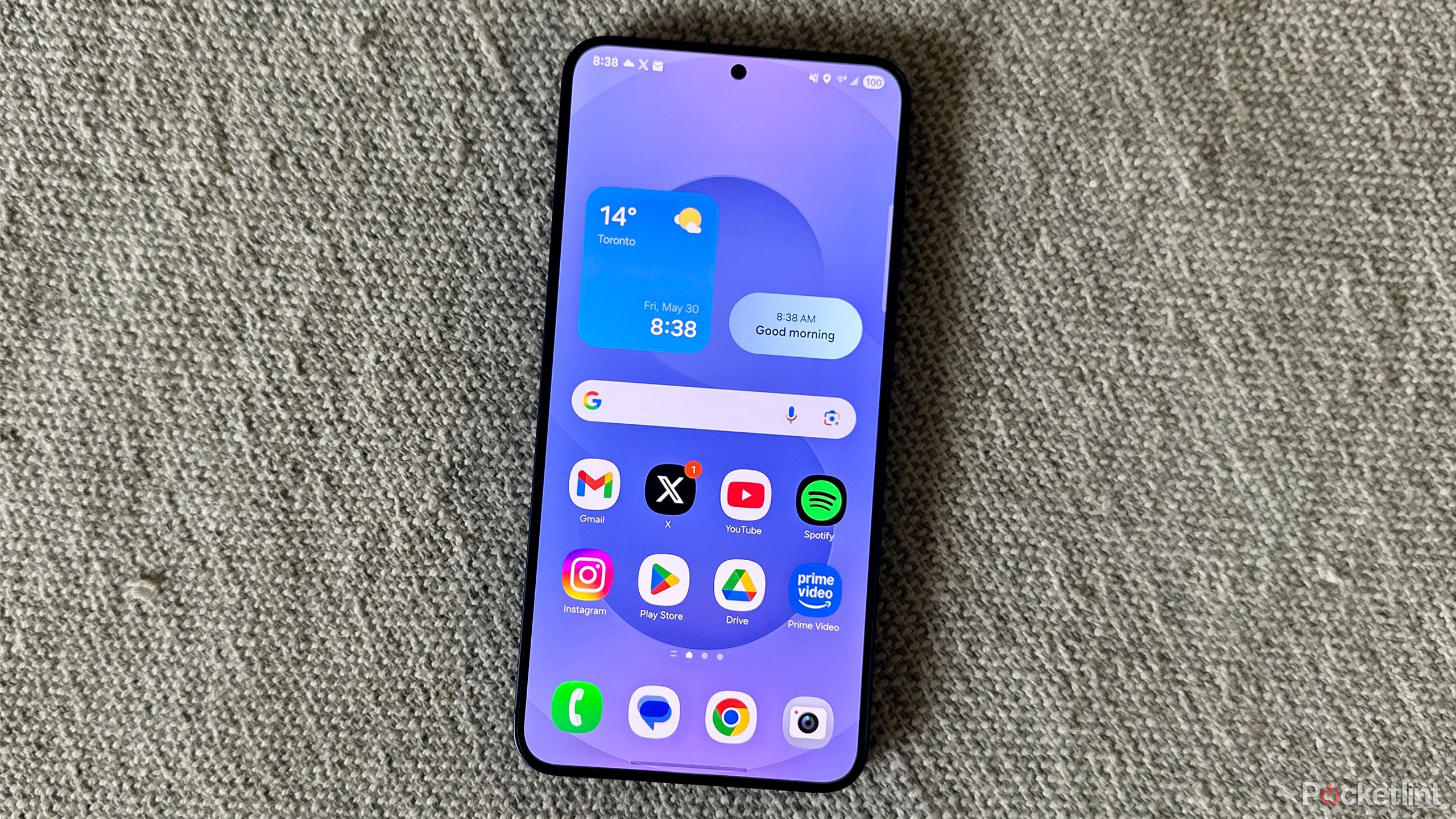Review sản phẩm
5 điều chỉnh nhanh mà tôi đã thực hiện để làm cho Samsung Galaxy Way tốt hơn
Điều chỉnh độ phân giải màn hình trên Samsung Galaxy của bạn thành QHD+ (nếu được hỗ trợ) để có chất lượng xem tối ưu.
Thay đổi cài đặt thông báo màn hình khóa của bạn để hiển thị thẻ và không phải là biểu tượng.
Bật âm thanh Dolby Atmos để có trải nghiệm âm thanh nâng cao trong khi xem các chương trình và phim ảnh.
Bản tóm tắt
Tôi đã sử dụng Một ui 7 trên Galaxy S25+ Trong bốn tháng qua, và đó chắc chắn là bản cập nhật phần mềm yêu thích của tôi mà Samsung đã phát hành. Nó đẹp, linh hoạt và giới thiệu một nhiều tính năng mới mà tôi thích, bao gồm các tùy chọn tùy chỉnh Widget Now Bar và Tiện ích mới cho màn hình khóa và màn hình chính.
Tuy nhiên, khi bạn lần đầu tiên bắt đầu sử dụng điện thoại Samsung mới, một số cài đặt cực kỳ hữu ích sẽ không được kích hoạt một cách đáng ngạc nhiên ngay lập tức. Các cài đặt này có thể dễ dàng bật để nâng cao trải nghiệm của bạn và chúng chắc chắn đáng để khám phá. Dưới đây là năm cài đặt tôi đã kích hoạt trên S25+ của mình để cải thiện đáng kể trải nghiệm của tôi với thiết bị, tôi khuyên bạn nên bật nếu bạn chưa có.

- Thương hiệu
-
SAMSUNG
- Soc
-
Snapdragon 8 Elite
- Trưng bày
-
6,7 inch
- ĐẬP
-
12GB
- Kho
-
256gb, 512GB
- Ắc quy
-
4.900mAh
Đứa con giữa của dòng điện thoại thông minh hàng đầu của Samsung cho năm 2025, S25+ có chipset Snapdragon 8 Elite, bảng hiển thị 6,7 inch và mảng camera ba.

Có liên quan
3 lý do tôi không từ bỏ kobo của mình cho máy tính bảng Android E Ink này
Tôi đã sử dụng Boox's Go Color 7 trong vài tuần qua và đã gặp phải một vài sai sót bực bội.
5
Bật độ phân giải màn hình cao nhất
Tận dụng chất lượng tối đa của màn hình của bạn
Là một người đam mê công nghệ, tôi cảm thấy xấu hổ khi thừa nhận rằng khi tôi lần đầu tiên nhận được S25+, tôi không biết tôi đã không sử dụng nó ở độ phân giải màn hình tốt nhất có thể cho đến một tháng để sử dụng thiết bị. Nó chỉ đơn giản là không xuất hiện trong tâm trí tôi cho đến một ngày tôi đang xem qua menu Cài đặt và nhận ra tôi có độ phân giải màn hình thành FHD+ (1080p) thay vì QHD+ (1440p). Mặc dù màn hình vẫn trông tuyệt vời với FHD+, để xem video và chơi trò chơi, QHD+ trông đẹp hơn nhiều, khiến màn hình thực sự trở nên sống động.
Có độ phân giải màn hình của bạn được đặt thành chất lượng tối đa làm cạn kiệt pin nhiều hơn, nhưng nó rất đáng để đánh đổi. Để tránh mắc lỗi tương tự mà tôi có, hãy đến Cài đặt> Hiển thị> Độ phân giải màn hình Để đặt màn hình của bạn thành chất lượng tốt nhất có thể. Bạn sẽ cảm ơn tôi sau. Nếu bạn biết bạn cần phải bảo tồn năng lượng pin một ngày, bạn luôn có thể chuyển nó trở lại độ phân giải thấp hơn bất cứ lúc nào.

Có liên quan
5 Android lớn 16 thay đổi UI không được nói đến đủ
Google đang thực hiện các thay đổi thiết kế táo bạo trong Android 16, nhưng tôi chưa được bán hoàn toàn
4
Thay đổi cách thức thông báo màn hình khóa hoạt động
Xem tin nhắn của bạn một lần nữa trên màn hình khóa của bạn
Một điều tôi nhận thấy ngay lập tức khi chuyển sang Galaxy S25+ hàng ngày là, theo mặc định, thẻ thông báo không xuất hiện trên màn hình khóa. Đến từ iPhone, tôi đã quen với việc nhìn thấy tin nhắn và thông báo của mình xuất hiện trên màn hình khóa của mình, cho phép tôi nhanh chóng kiểm tra chúng mà không phải mở khóa điện thoại.
Với một UI 7, các thông báo được hiển thị theo mặc định ở góc trên cùng bên trái của màn hình dưới dạng biểu tượng, thay vì phía trước và trung tâm trên màn hình khóa dưới dạng các thẻ đậm dễ đọc. Để thay đổi điều này trên thiết bị Samsung của bạn, hãy truy cập Cài đặt> Thông báo> Thông báo màn hình khóa> Thẻ.
Nếu bạn không muốn thông báo nhất định xuất hiện trên màn hình khóa của mình vì lý do riêng tư, bạn có thể thay đổi ứng dụng nào hiển thị thông báo trong cùng một menu bằng cách nhấn Hiển thị nội dung và bỏ chọn bất kỳ ứng dụng nào bạn không muốn hiển thị thông báo trên màn hình khóa.

Có liên quan
Giải pháp giá rẻ $ 6 này giữ cho cổng USB của tôi không có mảnh vụn
Bạn có mệt mỏi với lint và các mảnh vụn làm hỏng cổng USB-C của điện thoại của bạn không? Tôi dựa vào giải pháp này để giữ cho đầu nối của tôi trong tình trạng giống như mới.
3
Bật âm thanh Dolby Atmos
Phim và chương trình sẽ nghe hay hơn
Các thiết bị Samsung Galaxy cung cấp một số loa điện thoại tốt nhất trên thị trường. Kể từ sê -ri Galaxy S9, Samsung đã bao gồm hỗ trợ Dolby Atmos trên các thiết bị của mình, nhưng thật khó hiểu, nó vẫn bị tắt theo mặc định trong suốt những năm sau đó. Do đó, nếu bạn đang nghe nhạc hoặc xem video, bạn sẽ không trải nghiệm chất lượng âm thanh tốt nhất có thể mà bạn có thể ra khỏi hộp.
Để khắc phục điều này, hãy truy cập Cài đặt> Âm thanh và độ rung> Chất lượng và hiệu ứng âm thanh> Dolby Atmos và chuyển đổi nó trên. Bạn cũng sẽ thấy một vài tùy chọn để tùy chỉnh trải nghiệm nghe của bạn với Dolby Atmos, bao gồm ô tô, phim, âm nhạc và giọng nói. Tôi thích giữ nó trên ô tô, cho phép điện thoại của tôi tự động điều chỉnh cài đặt Dolby Atmos cho bất cứ điều gì tôi đang nghe, cho dù đó là chương trình truyền hình hay âm nhạc. Nếu bạn muốn sử dụng nó chỉ để xem phim và chương trình, nhưng không phải âm nhạc, tôi khuyên bạn nên đặt nó thành chế độ phim.

Có liên quan
Dolby Atmos FlexConnect có thể phát minh lại Nhà hát Home hiện đại
Đừng lo lắng – bạn sẽ không cần nâng cấp nếu bạn đã thích thiết lập Atmos hiện tại của mình.
2
BẬT LUÔN BẬT HIỂN THỊ (AOD)
Làm cho liếc nhìn điện thoại của bạn dễ dàng hơn
Hầu hết các điện thoại thông minh hiện đại bao gồm cài đặt luôn luôn được trưng bày (AOD). Nếu bạn giống tôi và kiểm tra điện thoại của bạn định kỳ trong suốt cả ngày để nhanh chóng thấy thời gian hoặc kiểm tra thông báo, AOD được kích hoạt là một cách tuyệt vời để kiểm tra thiết bị của bạn mà không cần phải chọn nó và bật nó lên. Điện thoại Samsung Galaxy có màn hình rất hiệu quả và nếu bạn lo lắng về tác động đến thời lượng pin, có những cài đặt hữu ích mà bạn có thể cho phép giảm thiểu hiệu ứng của nó.
Theo mặc định, AOD được bật; Tuy nhiên, nó chỉ được đặt để nhấn, có nghĩa là bạn cần nhấn vào màn hình của mình để kích hoạt. Để thay đổi điều này, hãy đến Cài đặt> Màn hình khóa và AOD> Luôn luôn trên màn hình> khi nào nên hiển thị. Bạn sẽ tìm thấy một số tùy chọn để lựa chọn, chẳng hạn như nhấn để hiển thị, tự động, luôn luôn, như dự kiến và cho các thông báo mới. Tôi thích giữ nó ở chế độ tự động, vì điều này có nghĩa là điện thoại của tôi sử dụng tính năng AOD trừ khi nó phát hiện rằng tôi đang ngủ, nó úp mặt hoặc nó ở một nơi tối dài hơn năm phút.
Phải thừa nhận rằng, nhược điểm lớn nhất của việc cho phép AOD là tác động đến thời lượng pin. Tuy nhiên, có những cách hiệu quả để giảm thiểu tác động của nó. Để giúp bảo tồn pin, hãy tắt cài đặt “hiển thị hình nền màn hình khóa”. Điều này sẽ ẩn hình nền màn hình khóa của bạn khi điện thoại của bạn ở chế độ AOD, quay trở lại một nền đen. Nếu bạn biết khi nào bạn muốn AOD hoạt động, chẳng hạn như vào ban ngày tại nơi làm việc nhưng không phải vào buổi tối, bạn có thể đặt thời gian cụ thể để nó được bật, do đó giảm thiểu tác động của pin.

Có liên quan
IPhone 17 Pro đang hình thành một đơn vị tuyệt đối
Một đơn vị giả iPhone 17 mới thực hành từ Majin Bu trên X cho chúng ta một cái nhìn khác về chiếc điện thoại hàng đầu sắp tới của Apple, và nó được chế tạo giống như một chiếc xe tăng.
1
Tùy chỉnh nút bên
Thay đổi chức năng dự đoán dài và gõ gấp đôi theo ý thích của bạn
Hầu hết các điện thoại Android hiện đại đã sửa đổi chức năng của nút nguồn, khiến nó hoạt động giống như một nút phụ hơn là nút nguồn thông thường. Mặc dù nút vật lý vẫn còn, nhiều người đã phát triển thành các nút AI không còn phục vụ các chức năng ban đầu của chúng là tắt hoặc khởi động lại thiết bị bằng một máy ép dài. Trong thời đại AI này, nhấn và giữ nút nguồn trên hầu hết các điện thoại Samsung Galaxy kích hoạt Gemini, trợ lý AI của Google.
Nếu bạn thích sử dụng Gemini, đây là một chức năng hữu ích. Tuy nhiên, nếu bạn không quan tâm đến các trợ lý kỹ thuật số hoặc AI, bạn có thể hoàn nguyên nút phụ về mục đích ban đầu của nó: cung cấp cho bạn khả năng tắt hoặc khởi động lại điện thoại của bạn.
Bằng cách điều hướng đến Cài đặt> Tính năng nâng cao> Nút bên> Nhấn dàiSamsung cung cấp ba tùy chọn: Trợ lý kỹ thuật số (Gemini), Bixby và Menu tắt nguồn. Bạn có thể chọn tùy chọn ưa thích của bạn ở đây.
Trong menu nút Side, có một tính năng hữu ích khác: khả năng thay đổi những gì xảy ra khi nút bên được ép hai lần. Theo mặc định, nó được đặt để mở camera, nhưng bạn có thể thay đổi nó để khởi chạy bất kỳ ứng dụng nào bạn muốn. Bạn muốn Doomscroll? Bạn có thể đặt nó sao cho việc khai thác kép nút bên mở Instagram hoặc X. Tìm kiếm một cách nhanh chóng để bật đèn pin? Bạn có thể đặt nó để làm điều đó. Có vô số ứng dụng bạn có thể gán nó, tùy thuộc vào sở thích cá nhân của bạn.

Có liên quan
4 lý do tôi nhận được một công tắc 2 thay vì một boong steam mới
PC cầm tay vẫn là tốt nhất cho một số người, nhưng thật khó để bỏ qua việc rút thăm của một công tắc mới.
Xem chi tiết và đăng kýXem chi tiết và đăng kýKhám phá thêm từ Phụ Kiện Đỉnh
Đăng ký để nhận các bài đăng mới nhất được gửi đến email của bạn.